Reklame
Google Fotos er vokset til en fantastisk tjeneste. Fra sikkerhedskopierer automatisk telefonens billeder 4 måder at synkronisere og uploade fotos til Cloud Storage på AndroidHer er de bedste apps til automatisk at uploade Android-fotos til skyen, så du aldrig mister dyrebare minder. Læs mere at lade dig nemt dele dine fotos, er der meget at elske for alle, der arbejder med fotos.
Dog har du måske gået glip af nogle af Google Fotos mindre kendte funktioner. Når du har det opsæt gratis ubegrænset lagerplads i høj kvalitet Få gratis ubegrænset fotolagring og mere med Google FotosHvis du ikke bruger disse skjulte Google Fotos-funktioner, går du virkelig glip af. (Tip: Der er gratis og ubegrænset fotolagring!) Læs mere , tjek nogle af disse dybere funktioner.
1. Opret animationer
Uanset om du vil lave en mini-stop-motion-animation eller bare lave et lysbilledshow af relaterede billeder, kan fotos hjælpe. Vælg Animation knappen under Assistent fanen, og du kan vælge mellem 2-50 fotos, der skal tilføjes. Når du er tilfreds, skal du klikke på
skab og du har en pæn lille GIF klar til at dele.
Disse GIF'er er gode til at lave et hurtigt lysbilledshow af en begivenhed, men du vil se på andre værktøjer, hvis du opretter en GIF fra dit skrivebord 3 bedste værktøjer til at lave gratis animerede GIF'er på WindowsSagt på for at begynde at oprette dine egne GIF'er? Disse værktøjer får dig animeret på kort tid. Læs mere .
2. Lav en collage
At tage flere fotos og omdanne dem til en collage er en god måde at skabe en mini-time-lapse eller bare rod rundt og lav nogle memes 7 gratis apps til at oprette memes på din iPhone eller iPadI søgningen efter den perfekte iOS-meme-generator testede vi over 20 apps for at komme med denne liste over 7 freebies. Læs mere . I stedet for rod rundt med en manuel billedredigerer 10 brugervenlige fotoredigeringsprogrammer til newbie-fotograferHvis Adobe Lightroom ser for kompliceret ud for dig, kan du tjekke disse brugervenlige fotoredigeringsprogrammer til begyndere. Læs mere , kan du lave en ren collage på få sekunder.
Besøg Assistent igen og vælg Collage. Dette giver dig mulighed for at vælge mellem to og ni af dine billeder for at mashes i et collagebillede. Når det er gjort, får du et nyt billede, du kan dele med andre.

3. Udfør hurtige fotoredigeringer
Det er ikke en erstatning for Photoshop 15 gratis alternativer til Adobe Lightroom, Illustrator og PhotoshopVil du have Adobe Photoshop, Lightroom eller Illustrator gratis? Her er nogle af de bedste Creative Cloud-alternativer. Læs mere , men med Google Fotos kan du foretage mindre justeringer af fotos uden ekstra software. Åbn et billede, og klik på Redigere (blyantformet) knap for at starte. Brug Farvefiltre fanen for en let forudindstillet farveændring, eller prøv Grundlæggende justeringer fane for at justere belysning, farve eller pop.
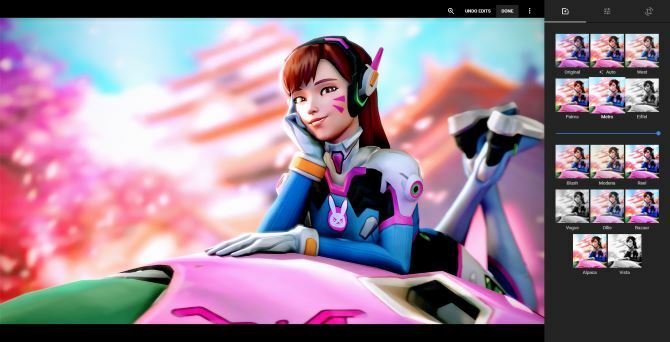
Du kan også beskære dine fotos. Prøv manuelt at foretage justeringer, eller vælg en af de forudindstillede billedforhold for at gøre det lettere - Vend til portræt indstillingen er perfekt til at lave et tapet fra telefonen. Hvis noget er vendt, tager det kun et klik at rotere det her.
4. Se et lysbilledshow
Vil du se alle dine fotos gå forbi? Du kan starte et lysbilledshow fra enhver mappe i Google Fotos. Klik på et billede for at åbne det, og klik derefter på menuen med tre punkter i øverste højre hjørne. Vælge Slideshow og dine fotos begynder at rulle forbi. Dette er perfekt til at omdanne din pc til en hurtig digital fotoramme, måske til gæster på en fest.
5. Scan gamle fotos
Dine nylige erindringer er (forhåbentlig) sikkerhedskopieret 6 tip til aldrig at miste dine fotos under rejsenVær opmærksom på følgende tip, inden du går på næste tur, især hvis de resulterende fotos er en af dine vigtigste grunde til at tage turen i første omgang! Læs mere i Google Fotos og sikkert mod harddiskfejl, men hvad med dine gamle fysiske fotos? Uanset om du vil dele dem online eller bare har en digital kopi til sikker opbevaring, gør Google det let med en speciel app.
Hent PhotoScan til Android eller iOS for at begynde at digitalisere dine gamle billeder. Du kan bruge en masse tid gendannelse af disse manuelt Sådan gendannes let et gammelt familiefoto ved hjælp af PhotoshopAlle har gamle familiebilleder liggende. Desværre bliver de sandsynligvis misfarvet, falmet, ridset eller bøjet. Med Photoshop kan du få dem til at se så godt ud som nye ud. Læs mere , men PhotoScan registrerer automatisk kanterne på fotos, fjerner blænding og forbedrer dem.
6. Frigør enhedsplads
Da Google Fotos automatisk sikkerhedskopierer dine billeder til dets servere, er det en spild duplikat at have dem på din enhed. Du kan vælge at gemme et par specielle fotos på din telefon, hvis du er i et område uden service, men fotos kan rydde resten på få sekunder.
Åbn Google Fotos på din enhed, åbn menuen til venstre, og klik på Frigør plads. Fotos finder alle elementer, der allerede er sikkerhedskopieret og fjerner dem fra din enhed for at spare plads. Dette er godt for dem der har ikke meget lagerplads til overs Sådan overlever du ved hjælp af en gammel Android-telefon uden intern hukommelseBrug af en gammel Android-telefon med næsten intet internt rum er en enorm smerte. Sådan overlever du og får mest ud af det. Læs mere .
7. Deaktiver foreslåede redigeringer
Google Fotos forsøger at hjælpe dig med sin assistent. Det opretter automatisk albums, når du tager mange billeder på kort tid eller viser "anbefalede" filtre på nogle fotos. Hvis disse irriterer dig, er de let at slukke for.
Åbn menuen til venstre udrulning, og tap på Indstillinger. Udvid Assistent Cards og du ser et par muligheder:
- Creations laver automatisk collager og animationer.
- Genopdage denne dag viser dig bemærkelsesværdige fotos fra tidligere år.
- Foreslåede aktier anbefaler, at du deler fotos baseret på visse kriterier.
- Foreslåede rotationer vil rette fejljusterede fotos.
Du skal lade disse være tændt, indtil du ved, at du ikke ønsker dem, da de til tider er nyttige.
8. Søg efter noget
Bag kulisserne udfører Google Fotos noget interessant arbejde med dine billeder. Skriv noget i søgefeltet øverst for at finde fotos relateret til det udtryk. leder efter mad finder billeder, du har taget af din middag, eller Paris finder alle de billeder, du tog på din ferie sidste år.
Næste gang du har brug for at se alle selfie du har nogensinde taget, dette er den hurtigste metode.
9. Link fotos og Google Drev
Hvis du bruger Google Fotos, har du det sandsynligvis Brug også Google Drev Den eneste Google Drive-guide, du nogensinde har brug for at læseGoogle Drive er den perfekte kombination af online fillagring og dokumenthåndteringsværktøjer. Vi forklarer, hvordan du bedst bruger Google Drive både online og offline, selv og i samarbejde med andre. Læs mere . Cloudopbevaringstjenesten giver 15 GB plads gratis, så du har muligvis allerede nogle billeder i den. Åbn dem for at få adgang til dem i Fotos uden manuelt at flytte dem Indstillinger i fotos og tjek Vis fotos og videoer fra Google Drev i dit fotobibliotek.
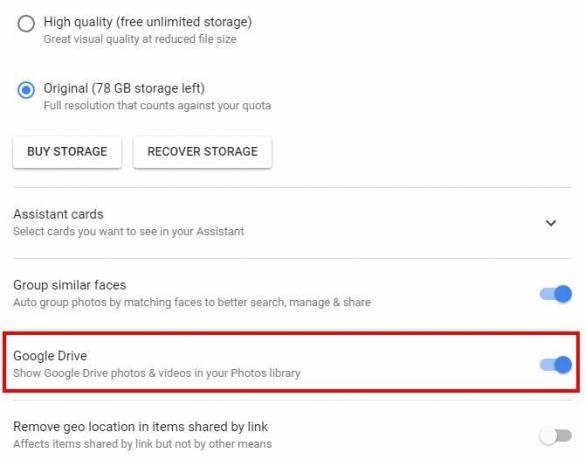
Du kan også parre i den modsatte retning. Åbn Google Drev, klik på gearet øverst til højre, og vælg Indstillinger. Under Generel, markér afkrydsningsfeltet til Sæt dine Google Fotos automatisk i en mappe i My Drive. Dette tilføjer en ny mappe ved dit Drevs rod, der kaldes Google Fotos for nem adgang.
10. Sikkerhedskopier eventuelle telefonmapper
På Android er billeder adskilt i forskellige mapper. Fotos, du downloader fra en WhatsApp-samtale, er et andet sted fra skærmbilleder De 5 bedste måder at tage et skærmbillede på på enhver Android-telefonVi viser dig, hvordan du tager et skærmbillede på Android. Vælg mellem standardgenveje og apps til at fange din Android-telefon. Læs mere , for eksempel. Hvis du vil have Google Fotos til at tage sikkerhedskopi af billeder fra andre kilder end dit kamera (eller stoppe med at tage sikkerhedskopi af nogle mapper), kan du justere dette.
Åbn venstre sidepanel, og tryk på Indstillinger. Vælge Sikkerhedskopier & synkroniser og tryk på Sikkerhedskopier enhedsmapper. Dette giver dig mulighed for at se alle mapper på din telefon, der indeholder billeder. Tænd eller sluk for hver med skyderen, afhængigt af dine præferencer. Hver gang Fotos opdager en ny mappe, spørger de dig via en anmeldelse, hvis du vil have den sikkerhedskopieret.
11. Download hurtigt alt
Vidste du, at Google giver dig mulighed for at downloade et arkiv En forsigtighed: Når Google beslutter at holde på dine personlige data og ikke slipper løsVi stoler på Google med vores personlige data hver dag: Hvad sker der, når de ikke lader os tage dem, når vi har brug for dem? Her er en forsigtig historie om en Google Takeout-oplevelse. Læs mere af alle dine kontodata? Bruger Google Takeout-side, kan du hente alle oplysningerne på din Chrome, Drive, Hangouts, Play, Mail, Fotos og andre konti. Klik på knappen for at downloade bare dine fotos Vælg ingen knappen øverst til højre på listen, og aktiver derefter skyderen til Google Fotos. Sørg for, at du har valgt Alle fotoalbum, og klik derefter på Næste nederst på siden.
Vælg din foretrukne downloadtype (ZIP er fint Sådan udpakkes filer fra ZIP, RAR, 7z og andre fælles arkiverHar du nogensinde været konfronteret med en .rar-fil og spekuleret på, hvordan man åbner den? Heldigvis er administration af ZIP-filer og andre komprimerede arkiver enkle med de rigtige værktøjer. Her er hvad du har brug for at vide. Læs mere ) og maksimal størrelse, og uanset om du vil have det leveret via e-mail eller tilføjet direkte til dit Drive. Giv Google tid til at forberede dataene, så har du alt på ét sted.
12. Del ethvert foto med nogen
Hvad er det sjove ved fotos, hvis du er den eneste, der ser dem? Google Fotos gør det nemt at sende dine billeder til venner, selvom de ikke bruger appen. Åbn ethvert foto, og klik på Del ikon for at få en liste over indstillinger. Du kan sende dem direkte til Facebook, Twitter eller Google+, men du har også muligheden for at oprette et delt album.
Når du har delt, kan du beslutte, om andre kan tilføje fotos til albummet. For at få en hurtigere metode skal du blot klikke på Få link for en URL, du kan sende til enhver. Det er meget hurtigere end manuelt at vedhæfte det til en tekst eller meddelelse.
Hvordan bruger du fotos?
Dette er 12 små funktioner, du måske har gået glip af i Google Fotos - hvem havde troet, at denne service havde så meget at tilbyde? Hvis du kun bruger fotos som en hurtig sikkerhedskopi til din telefon, går du glip af! Prøv disse ekstraudstyr, så finder du måske bare din nye favoritfotoservice.
For hjælp med at komme i gang, tjek ud hvordan du får Google Fotos til at fungere for dig Sådan får du Google Fotos til at arbejde for dig med disse tipGoogle Fotos kan være den længe ventede løsning til at administrere alle dine fotos. Men er det bedst blandt alle online fotos delingswebsteder? Læs mere .
Hvilke fantastiske funktioner i Google Fotos gik vi glip af? Fortæl os dine bedste tricks i kommentarerne!
Ben er vicegenerator og sponsoreret postchef hos MakeUseOf. Han har en B.S. i Computer Information Systems fra Grove City College, hvor han dimitterede Cum Laude og med Honours i sin hovedfag. Han nyder at hjælpe andre og brænder for videospil som medium.
